テキスト抽出対象となるテキストの内容を直接編集して、プレーンテキストまたはHTMLタグ付きテキストに編集した内容を出力できます。
抽出結果を直接編集
- 抽出結果の編集は、以下の手順で行います。
- (1)テキストを含むテキスト枠を選択します。
- (2)選択したテキスト枠の枠線上でマウスを右クリックし、表示されるコンテキストメニューから[抽出結果を確認]を選択します。「表」枠内のテキストを編集する場合は、あらかじめ4–6 表の設定機能を使用して表内に行と列を設定し、テキストが正しく分割されるように準備してください。
- (3)[抽出結果を確認]ダイアログボックスでは、表示されているテキストを直接編集できます。
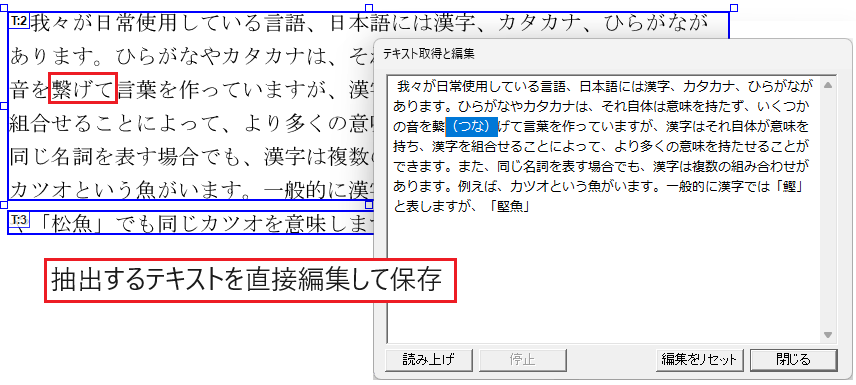
図4・39 抽出結果を直接編集
【ヒント】
- 編集中に任意の場所で[Enter]キーを押下して改行すると、プレーンテキストまたはHTMLタグ付きテキスト出力時にその位置へ改行を挿入できます。
- 編集中は、文字列操作に関わるキーボード・ショートカットが利用可能です。キーボード・ショートカットの詳細については巻末のキーボード・ショートカット一覧を参照してください。
【注意】
- 表枠内のテキストは各文字列をダブルクォーテイションで囲み、カンマで区切って表示します。表枠内を編集する場合は文字列のみを編集し、ダブルクォーテイションやカンマを変更しないようご注意ください。
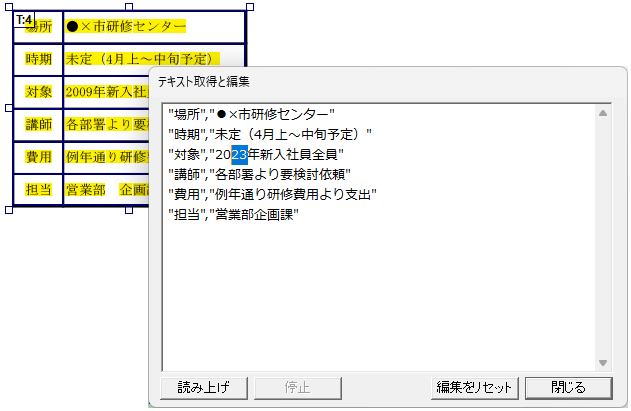
図4・40 表枠の編集画面
- 編集結果を含めその枠内の内容をプレーンテキストまたはHTMLタグ付きテキストに出力します。このため、変更がされていると元の抽出結果は反映されなくなります。
抽出結果を元に戻したい場合は、ダイアログボックスで「編集をリセット」ボタンをクリックしてください。